MAPGIS几何校正两种方法
- 格式:doc
- 大小:25.00 KB
- 文档页数:1

MapGIS 10 制图流程操作手册第 1 章栅格几何校正1.1 栅格数据标准图幅校正(DRG 校正)流程标准图幅校正主要是对国家绘制的标准地形图进行操作。
由于早期标准地形图以纸质档保存,为便于统一管理和分析应用,将其扫描为电子地图后,可利用标准图幅校正操作,将图幅校正为正确的地理坐标的电子图幅,在标准图幅校正的过程中,不仅可以为标准地形图赋上正确的地理坐标,也可对扫描时造成的形变误差进行修正。
步骤1:影像数据入库管理在实际操作中,为便于统一管理数据,需将影像数据导入到数据库中。
可利用GDBCatalog—栅格数据集右键—导入影像数据功能实现数据的入库操作。
步骤2:启动栅格几何校正在栅格编辑菜单选择标准图幅校正功能,视图显示如下:注意:在进行标准图幅校正前,需对图幅的信息进行读取,如图幅号、网格间距、坐标系信息。
校正影像显示窗口:控制点全图浏览窗口;校正文件局部放大显示窗口:控制点确认窗口,放大在校正影像显示窗口中选择的内容;控制点列表显示窗口:显示图中控制点信息。
步骤3:根据图幅信息生成GCP 控制点1、选择栅格数据在标准图幅校正设置窗口的校正图层项浏览选择栅格数据(若当前地图已添加待校正的栅格数据则可直接点下拉条选择添加),如图:2、输入图幅信息点击[下一步],设置图幅信息,如图:在“图幅信息”对话框中各参数说明如下:i. 图幅号:读图输入图幅号信息。
ii. 网格间距:读图输入格网间距。
iii. 坐标系:读图选择选择坐标系信息。
iv. 图框类型:加密框是根据图幅信息生成梯形图框,而四点框是直接生成矩形内框,加密框的精度相对较高。
此处是对1:1 万的图幅进行校正,用四点框即可。
v. 最小间隔:添加的控制点的相邻点间距vi. 采用大地坐标:指生成的标准图幅是否采用大地坐标,若采用大地坐标,则单位为米,否则采用图幅自身的坐标单位。
3、定位内图廓点,建立理论坐标和图像坐标的对应关系。
点击[下一步],在该对话框定位内图廓点,建立理论坐标和图像坐标的对应关系。

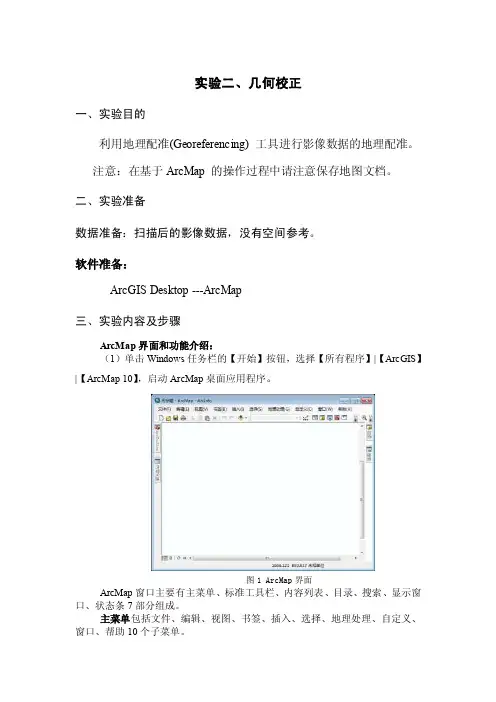
实验二、几何校正一、实验目的利用地理配准(Georeferencing) 工具进行影像数据的地理配准。
注意:在基于ArcMap 的操作过程中请注意保存地图文档。
二、实验准备数据准备:扫描后的影像数据,没有空间参考。
软件准备:ArcGIS Desktop ---ArcMap三、实验内容及步骤ArcMap界面和功能介绍:(1)单击Windows任务栏的【开始】按钮,选择【所有程序】|【ArcGIS】|【ArcMap 10】,启动ArcMap桌面应用程序。
图1 ArcMap界面ArcMap窗口主要有主菜单、标准工具栏、内容列表、目录、搜索、显示窗口、状态条7部分组成。
主菜单包括文件、编辑、视图、书签、插入、选择、地理处理、自定义、窗口、帮助10个子菜单。
在ArcMap中可以通过勾选【自定义】下的【工具条】中的内容加载工具条,常用的工具栏里有【标准】工具条和【基础工具】工具条。
图2 标准工具栏图3 基础工具工具条内容列表用来显示地图文档所包含的数据框、数据层、地理要素,地理要素的符号,数据源等。
如果【内容列表】窗口未打开,可以通过单击【窗口】菜单下的【内容列表】选项或者标准工具栏中上的【内容列表】图标打开。
双击【内容列表】窗口的顶部空白部分,【内容列表】停靠在ArcMap的左边,单击【隐藏】按钮,【内容列表】窗口隐藏在ArcMap窗口的左侧,单击即可打开。
【目录】窗口主要用于地理数据的树状视图,可以通过它查看本地或网络上的文件及文件夹,并能建立与数据库的连接,查看GIS服务器上的数据。
【搜索】窗口可以对本地磁盘中的的地图、数据、工具进行搜素。
【地图显示】窗口用于显示当前地图文档所包含的所有地理要素,ArcMap 提供了两种地图视图方式:一种是数据视图,可以对地图数据进行查询、检索、编辑和分析等各种操作;二是布局视图,可以将图名、图例、比例尺和指北针等地图辅助要素加载到地图上。
(2)打开地图文档:单击【标准】工具栏上的【打开】按钮打开地图文档(数据为实验2\ex02文件夹下的ex02.mxd)。
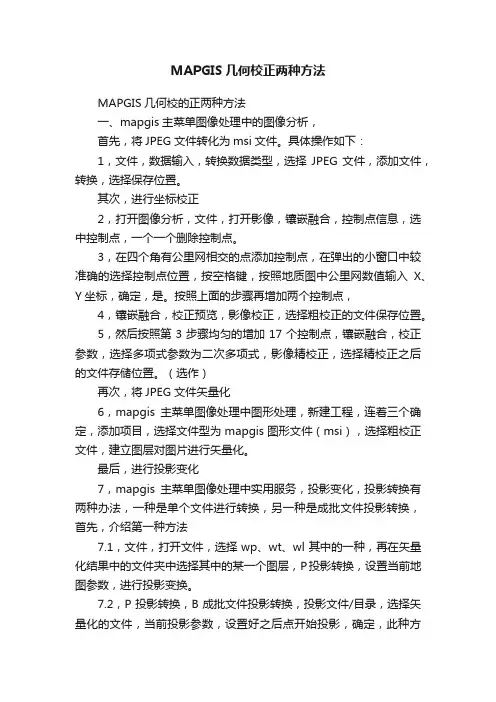
MAPGIS几何校正两种方法MAPGIS几何校的正两种方法一、mapgis主菜单图像处理中的图像分析,首先,将JPEG文件转化为msi文件。
具体操作如下:1,文件,数据输入,转换数据类型,选择JPEG文件,添加文件,转换,选择保存位置。
其次,进行坐标校正2,打开图像分析,文件,打开影像,镶嵌融合,控制点信息,选中控制点,一个一个删除控制点。
3,在四个角有公里网相交的点添加控制点,在弹出的小窗口中较准确的选择控制点位置,按空格键,按照地质图中公里网数值输入X、Y坐标,确定,是。
按照上面的步骤再增加两个控制点,4,镶嵌融合,校正预览,影像校正,选择粗校正的文件保存位置。
5,然后按照第3步骤均匀的增加17个控制点,镶嵌融合,校正参数,选择多项式参数为二次多项式,影像精校正,选择精校正之后的文件存储位置。
(选作)再次,将JPEG文件矢量化6,mapgis主菜单图像处理中图形处理,新建工程,连着三个确定,添加项目,选择文件型为mapgis图形文件(msi),选择粗校正文件,建立图层对图片进行矢量化。
最后,进行投影变化7,mapgis主菜单图像处理中实用服务,投影变化,投影转换有两种办法,一种是单个文件进行转换,另一种是成批文件投影转换,首先,介绍第一种方法7.1,文件,打开文件,选择wp、wt、wl其中的一种,再在矢量化结果中的文件夹中选择其中的某一个图层,P投影转换,设置当前地图参数,进行投影变换。
7.2,P投影转换,B成批文件投影转换,投影文件/目录,选择矢量化的文件,当前投影参数,设置好之后点开始投影,确定,此种方法会覆盖原有的矢量化文件(做好备份)。
二、7,第一种方法精校正完成以后,mapgis主菜单图像处理中图形处理,新建工程,连着三确定,添加项目,选择文件类型为mapgis图形文件(msi),选择精校正文件,建立图层对图片进行矢量化。
8,其他,整图变换,键盘输入参数K,变换类型全打钩,给定原点变换打钩,远点X、Y 输入地质图左下角公里值相交点的坐标,参数输入中,位移参数X、Y为原图的左下角相同点与矢量化的图相同点之间的差值,输入之后,确定。
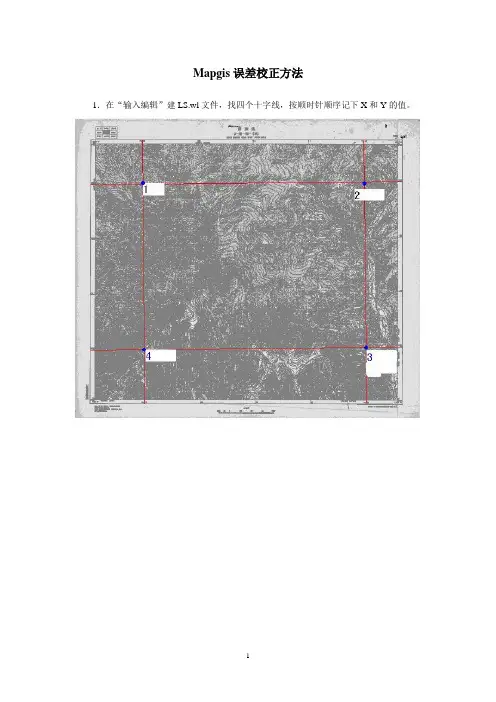
Mapgis误差校正方法1.在“输入编辑”建LS.wl文件,找四个十字线,按顺时针顺序记下X和Y的值。
2.退到“主菜单”上进行误差校正。
3.把刚才存的LS.wl文件调入。
4.在下拉菜单栏上点击“文件”→“打开控制点”,输入一个文件名,点击“打开”按钮,会弹出一个“错误信息”板,不用理会它,点击“是”按钮。
5.在下拉菜单栏上点击“控制点”→“设置控制点参数”中,都打上对勾。
6.在下拉菜单上点击“控制点”→“选择采集文件”,选中要校对的文件。
7.同样在“控制点”→“添加校正控制点”,依次输入四个点的XY值8.好了,四个点依次输完,在下拉菜单点击“数据校正”→“线文件校正转换”,在“文件”里点击“保存控制点”。
9.右键点击“复位窗口”,弹出“选择文件名”面板,选择刚校正后的“NEWLIN.WL”文件。
8.这个LS.WL文件就校正完了,我们校正这个LS文件主要是为了用它的校正点,关闭现在的窗口,重新调入所需校正的文件(可一次性调入点、线、面文件)。
9.“文件”→“打开控制点”,把刚才用的控制点文件调入。
10.“数据校正”→“线文件校正转换”,“点文件校正转换”,“区文件校正转换”。
11.右键点击“复位窗口”,弹出“选择文件名”面板,选择校正后的文件。
12.“文件”→“另存文件”,把校正后的文件存盘(为了区别没有校正过的文件,一般在原文件名的基础上加再加上jz,比如原文件是LS.WL,校正后的文件是LSJZ.WL)。
OK,一个文件就校正完了,对于新手来说有点难,没关系,多用几次就简单了,最主要是记住不要把原文件覆盖,如果是觉得没有把握,最好把原文件备份一下这次我们讲得是“误差校正”,用“大地坐标系”来校正,它是利用XY值校正,下次我们用到的“投影变换”是用度、分、秒来校正。
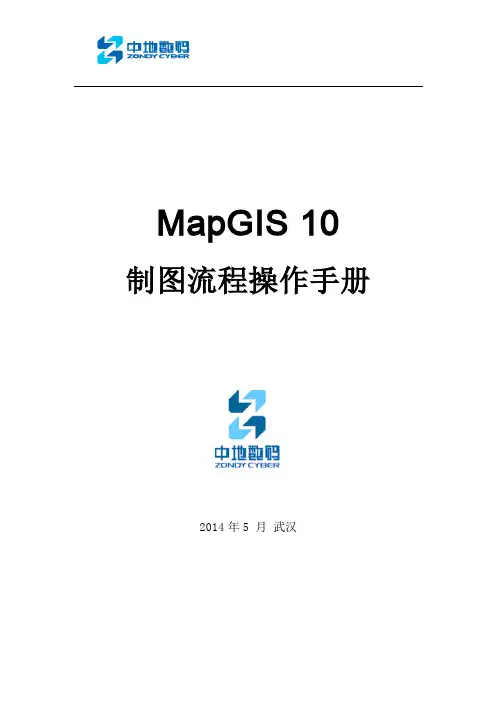
MapGIS 10 制图流程操作手册2014年5 月武汉第 1 章栅格几何校正1.1栅格数据标准图幅校正(DRG校正)流程标准图幅校正主要是对国家绘制的标准地形图进行操作。
由于早期标准地形图以纸质档保存,为便于统一管理和分析应用,将其扫描为电子地图后,可利用标准图幅校正操作,将图幅校正为正确的地理坐标的电子图幅,在标准图幅校正的过程中,不仅可以为标准地形图赋上正确的地理坐标,也可对扫描时造成的形变误差进行修正。
步骤1:影像数据入库管理在实际操作中,为便于统一管理数据,需将影像数据导入到数据库中。
可利用GDBCatalog—栅格数据集右键—导入影像数据功能实现数据的入库操作。
步骤2:启动栅格几何校正在栅格编辑菜单选择标准图幅校正功能,视图显示如下:注意:在进行标准图幅校正前,需对图幅的信息进行读取,如图幅号、网格间距、坐标系信息。
校正影像显示窗口:控制点全图浏览窗口;校正文件局部放大显示窗口:控制点确认窗口,放大在校正影像显示窗口中选择的内容;控制点列表显示窗口:显示图中控制点信息。
步骤3:根据图幅信息生成GCP控制点1、选择栅格数据在标准图幅校正设置窗口的校正图层项浏览选择栅格数据(若当前地图已添加待校正的栅格数据则可直接点下拉条选择添加),如图:2、输入图幅信息点击[下一步],设置图幅信息,如图:在“图幅信息”对话框中各参数说明如下:i.图幅号:读图输入图幅号信息。
ii.网格间距:读图输入格网间距。
iii.坐标系:读图选择选择坐标系信息。
iv.图框类型:加密框是根据图幅信息生成梯形图框,而四点框是直接生成矩形内框,加密框的精度相对较高。
此处是对1:1万的图幅进行校正,用四点框即可。
v.最小间隔:添加的控制点的相邻点间距vi.采用大地坐标:指生成的标准图幅是否采用大地坐标,若采用大地坐标,则单位为米,否则采用图幅自身的坐标单位。
3、定位内图廓点,建立理论坐标和图像坐标的对应关系。
点击[下一步],在该对话框定位内图廓点,建立理论坐标和图像坐标的对应关系。
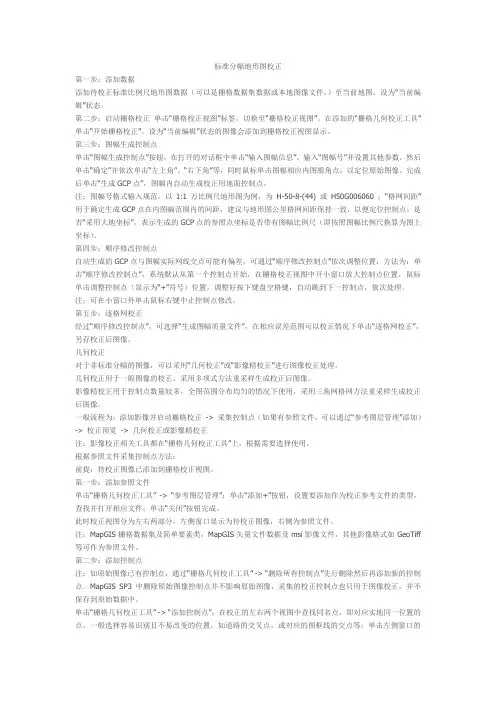
标准分幅地形图校正第一步:添加数据添加待校正标准比例尺地形图数据(可以是栅格数据集数据或本地图像文件,)至当前地图,设为“当前编辑”状态。
第二步:启动栅格校正单击“栅格校正视图”标签,切换至“栅格校正视图”。
在添加的“栅格几何校正工具”单击“开始栅格校正”。
设为“当前编辑”状态的图像会添加到栅格校正视图显示。
第三步:图幅生成控制点单击“图幅生成控制点”按钮,在打开的对话框中单击“输入图幅信息”,输入“图幅号”并设置其他参数,然后单击“确定”并依次单击“左上角”、“右下角”等,同时鼠标单击图幅相应内图廓角点,以定位原始图像。
完成后单击“生成GCP点”,图幅内自动生成校正用地面控制点。
注:图幅号格式输入规范,以1:1万比例尺地形图为例,为H-50-8-(44) 或H50G006060 ;“格网间距”用于确定生成GCP点在内图幅范围内的间距,建议与地形图公里格网间距保持一致,以便定位控制点;是否“采用大地坐标”,表示生成的GCP点的参照点坐标是否带有图幅比例尺(即按照图幅比例尺换算为图上坐标)。
第四步:顺序修改控制点自动生成的GCP点与图幅实际网线交点可能有偏差,可通过“顺序修改控制点”依次调整位置,方法为:单击“顺序修改控制点”,系统默认从第一个控制点开始,在栅格校正视图中开小窗口放大控制点位置,鼠标单击调整控制点(显示为“+”符号)位置,调整好按下键盘空格键,自动跳到下一控制点,依次处理。
注:可在小窗口外单击鼠标右键中止控制点修改。
第五步:逐格网校正经过“顺序修改控制点”,可选择“生成图幅质量文件”,在相应误差范围可以校正情况下单击“逐格网校正”,另存校正后图像。
几何校正对于非标准分幅的图像,可以采用“几何校正”或“影像精校正”进行图像校正处理。
几何校正用于一般图像的校正,采用多项式方法重采样生成校正后图像。
影像精校正用于控制点数量较多,全图范围分布均匀的情况下使用,采用三角网格网方法重采样生成校正后图像。
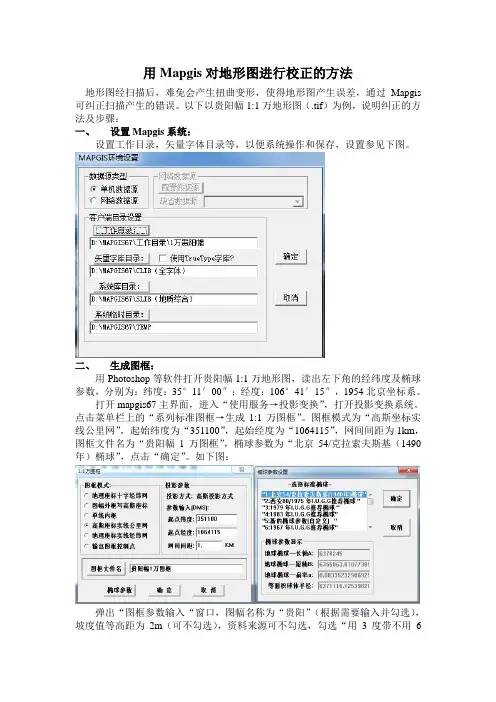
用Mapgis对地形图进行校正的方法地形图经扫描后,难免会产生扭曲变形,使得地形图产生误差,通过Mapgis 可纠正扫描产生的错误。
以下以贵阳幅1:1万地形图(.tif)为例,说明纠正的方法及步骤:一、设置Mapgis系统:设置工作目录,矢量字体目录等,以便系统操作和保存,设置参见下图。
二、生成图框:用Photoshop等软件打开贵阳幅1:1万地形图,读出左下角的经纬度及椭球参数,分别为:纬度:35°11′00″;经度:106°41′15″,1954北京坐标系。
打开mapgis67主界面,进入“使用服务→投影变换”,打开投影变换系统。
点击菜单栏上的“系列标准图框→生成1:1万图框”。
图框模式为“高斯坐标实线公里网”,起始纬度为“351100”,起始经度为“1064115”,网间间距为1km,图框文件名为“贵阳幅1万图框”,椭球参数为“北京54/克拉索夫斯基(1490年)椭球”,点击“确定”。
如下图:弹出“图框参数输入“窗口,图幅名称为“贵阳”(根据需要输入并勾选),坡度值等高距为2m(可不勾选),资料来源可不勾选,勾选“用3度带不用6度带”,去掉“将左下角平移为原点”、“旋转图框底边水平”和“标记实际坐标值”前面的勾去掉。
“输入并绘制接图表”一项可根据需要勾选;将“绘制比例尺”和“绘制图框外图廓线”勾上,确定。
弹出“输入接图表内容”窗口,可根据需要填写成汉字形式的接图表,不需要的话可直接点击“确定”(本来直接点击“确定”)。
此时,系统已自动保存图框文件到“D:\MAPGIS67\工作目录\1万贵阳幅”目录下,直接关闭投影变换系统。
三、进行影像分析并校正:依次打开“图象处理→图象分析”,进入影像分析处理系统。
执行“文件→数据输入→添加文件→转换”。
稍等片刻,便能转换为“*.msi”文件,关闭数据输入窗口。
将刚转好的“.msi”格式文件复制到“D:\MAPGIS67\工作目录\1万贵阳幅”目录下,以便操作。
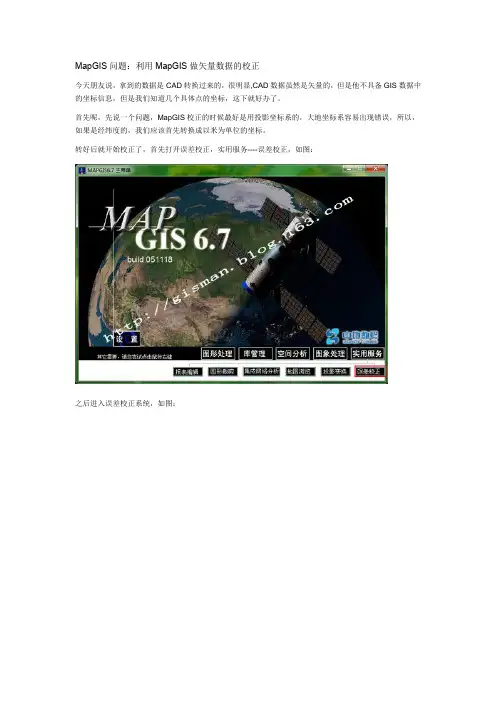
MapGIS问题:利用MapGIS做矢量数据的校正今天朋友说,拿到的数据是CAD转换过来的,很明显,CAD数据虽然是矢量的,但是他不具备GIS数据中的坐标信息,但是我们知道几个具体点的坐标,这下就好办了。
首先呢,先说一个问题,MapGIS校正的时候最好是用投影坐标系的,大地坐标系容易出现错误,所以,如果是经纬度的,我们应该首先转换成以米为单位的坐标。
转好后就开始校正了,首先打开误差校正,实用服务----误差校正,如图:之后进入误差校正系统,如图:一般用到图中红色描边的功能选项,即设置控制点参数、选择采集文件、添加校正控制点、清除所有控制点、编辑校正控制点首先我们用到“设置控制点参数”,弹出对话框,如图:我们可以根据自己的需要来选择“采集选项”,这里我们选择了“采集实际值时是否同时输入理论值”,采集搜索范围可以根据自己的需要进行选择;然后我们用到“选择采集文件”,弹出对话框如图:在对话框中选择需要校正的文件,单击确定;然后用到“添加校正控制点”,单击此功能后就可以在图中找我们已知点的具体位置了,找到之后左键单击后会弹出如图对话框:在控制点理论值X和控制点理论值Y中分别输入我们此前计算好的坐标值,单击确定后继续查找下一个坐标点,直到达到要求为止;坐标值都选择好了就剩下最后一步校正了,此时,我们用到“编辑校正控制点”,单击后会弹出如图对话框:图中误差校正方法可以根据自己的需要进行选择,(此图只是为了做实例用,所以大家会注意到没有输入坐标值,我们在实际工作中做到这一步会有我们输入每个坐标值的),根据要求选择我们需要的选项,之后单击“校正”,之后就是等待。
,时间长短就看你机子的配置和文件的大小了,校正好了单击“确定”我们可以回到窗口见面,鼠标右键单击选择“复位窗口”,这时显示就是我们校正后的文件了。
到这里我们就差最后一步就完成此次操作了,那就是保存了,校正到这里就介绍完了,不知道大家看了之后是不是可以明白了大家工作开心!。
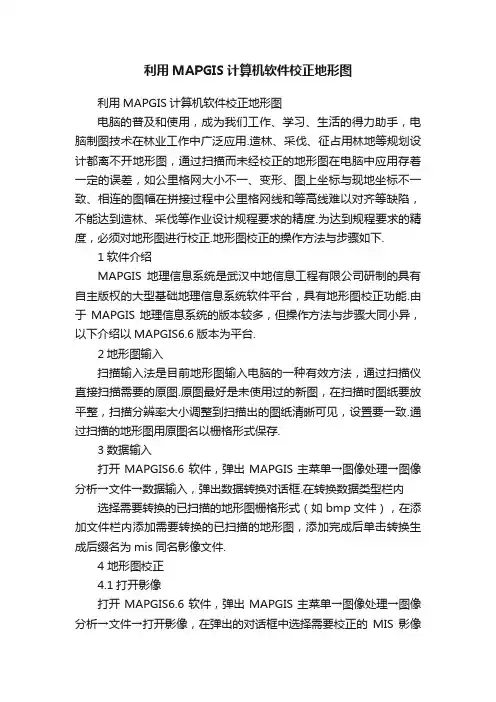
利用MAPGIS计算机软件校正地形图利用MAPGIS计算机软件校正地形图电脑的普及和使用,成为我们工作、学习、生活的得力助手,电脑制图技术在林业工作中广泛应用.造林、采伐、征占用林地等规划设计都离不开地形图,通过扫描而未经校正的地形图在电脑中应用存着一定的误差,如公里格网大小不一、变形、图上坐标与现地坐标不一致、相连的图幅在拼接过程中公里格网线和等高线难以对齐等缺陷,不能达到造林、采伐等作业设计规程要求的精度.为达到规程要求的精度,必须对地形图进行校正.地形图校正的操作方法与步骤如下.1软件介绍MAPGIS地理信息系统是武汉中地信息工程有限公司研制的具有自主版权的大型基础地理信息系统软件平台,具有地形图校正功能.由于MAPGIS地理信息系统的版本较多,但操作方法与步骤大同小异,以下介绍以MAPGIS6.6版本为平台.2地形图输入扫描输入法是目前地形图输入电脑的一种有效方法,通过扫描仪直接扫描需要的原图.原图最好是未使用过的新图,在扫描时图纸要放平整,扫描分辨率大小调整到扫描出的图纸清晰可见,设置要一致.通过扫描的地形图用原图名以栅格形式保存.3数据输入打开MAPGIS6.6软件,弹出MAPGIS主菜单→图像处理→图像分析→文件→数据输入,弹出数据转换对话框.在转换数据类型栏内选择需要转换的已扫描的地形图栅格形式(如bmp文件),在添加文件栏内添加需要转换的已扫描的地形图,添加完成后单击转换生成后缀名为mis同名影像文件.4 地形图校正4.1打开影像打开MAPGIS6.6软件,弹出MAPGIS主菜单→图像处理→图像分析→文件→打开影像,在弹出的对话框中选择需要校正的MIS影像文件.4.2图幅生成控制点该选项利用用户设置的标准图幅信息,自动计算公里格网坐标作为控制点.选取主界面选单→镶嵌融合→DRG生产→图幅生成控制点,弹出图幅生成控制点对话框.在生成图幅控制点前需要先设置图幅信息,指定内图廓点,其步骤如下:4.2.1设置图幅信息单击图幅生成控制点对话框中输入图幅信息,弹出图幅信息对话框.在图幅号栏内输入需要校正的图幅号,由于地形图上图幅号是旧图幅号,需要转换成新图幅号(如1:25000的旧图幅号是6-48-2-甲-3,新图幅号则变更为F-48-2-A-3),MAPGIS6.6软件才认可.4.2.2生成图幅控制点信息在图幅信息对话框图幅号栏内输入新图幅号(如F-48-2-A-3)信息后单击确定生成该图幅左上角、左下角、右上角和右下角四个图廓点公里格网坐标并弹出对话框.4.2.3定位四个内图廓点,生成控制点的图像坐标利用放大、缩小、移动等基本操作在图像上确定四个内图廓点的位置.单击对话框中的左上角按钮,然后再单击图像上左上角的内图廓点即完成该点的设置.按同样的方法完成其它三点的定位.完成四个内图廓点定位后,单击生成GCP,将自动计算出控制点的理论坐标,并根据理论坐标反算出控制点的图像坐标.4.3顺序修改控制点图幅生成控制点中默认生成的控制点图像坐标是根据相应的公里线交叉点、公里线与内图框的交叉点、以及内图框的四个角点理论坐标反算出图像坐标,但由于扫描的原始图像存在一定的扭曲变形,因此该值和原图上对应的公里线交叉点、公里线与内图框的交叉点、以及内图框的四个角点的坐标值并不一定相同,这就需要对点位进行修正.利用顺序修改控制点可依次修改原图上的所有控制点,相对单个更新控制点的方法,具有更高的效率及精度.修改的顺序是从内图框左上角点开始,从上到下,从左到右,结束于内图框右下角点.选取主界面选单→镶嵌融合→DRG生产→顺序修改控制点,弹出控制点修改窗口.窗口中显示有当前修改的控制点的点号1,显示为红“十1”,通过单击鼠标左键可改变该点的位置,若对当前点的位置确认时,按下空格键即可.同时,窗口中自动显示下一点.若当前点的精确位置难以确定时,可利用放大、缩小、移动等操作找到该点的精确位置.控制点按顺序修改完成后,弹出更新控制点窗口,运转后窗口自动关闭.4.4逐格网校正选取主界面选单→镶嵌融合→DRG生产→逐格网校正,弹出另存为对话框,新建文件夹并命名,打开新建文件夹,在文件名框内输入结果影像文件名,单击保存后弹出变换参数设置对话框,在输出分辨率框内输入分辨率,分辨率应在300(dpi)以上,以确保校正地形图的质量.单击确定后,先后弹出→逐格网校正窗口→整理数据窗口→计算统计数据窗口,弹出的窗口自动关闭后,地形图校正结束,保存在新建文件夹中.5校正地形图输出经MAPGIS软件校正的地形图,是以后缀名mis格式存在,该格式只能在MAPGIS软件中打开,给工作带来不便,因此有必要将mis 数据转换成其它常用格式的数据.选取主界面选单→文件→数据输出,弹出数据转换对话框,在转换数据类型框内,可选择JPEG格式,在JPEG压缩质量框内输入100,保证输出质量,单击添加目录选择需要输出已校正的mis储存文件夹,单击转换即可.6结语利用MAPGIS软件校正地形图,具有以下特点:6.1校正速度快,效率高其它的校正地形图软件,每一个校正坐标点都要输入坐标值.少输入坐标点,校正的地形图精度不高;多输入坐标点,可以提高校正精度,但增加工作量,需要投入大量精力和时间,如校正一幅比例尺1:25000的地形图,每个交叉点输入坐标值,需要一个小时以上.而利用MAPGIS软件校正地形图,只需要输入图幅号,其它的利用鼠标操作,如校正一幅比例尺1:25000的地形图,只需要五分钟左右,大大提高了工作效率.6.2校正的地形图精度高其它的校正地形图软件,已知坐标值只有公里线的交叉点,而公里线与内图框的交叉点、以及内图框的四个角点坐标值可在地形图上经测量,计算得出估计值,在一定程度上影响地形图的校正精度.而利用MAPGIS软件校正地形图,公里线的交叉点,公里线与内图框的交叉点、以及内图框的四个角点坐标值都是通过软件利用地形图分幅原理精确计算出来的,确保地形图的校正精度.6.3实现无缝拼接经过MAPGIS软件校正的地形图,相连图幅可实现无缝连接.据实践,相连图幅经过裁边拼接后,图边整齐无缝,公里网线和等高线一一对接,公里格网大小一致,图上坐标与现地坐标相吻合.在行政区域内,把涉及的图幅拼接起来,一劳永逸,为林业电脑制图工作提供便利.。
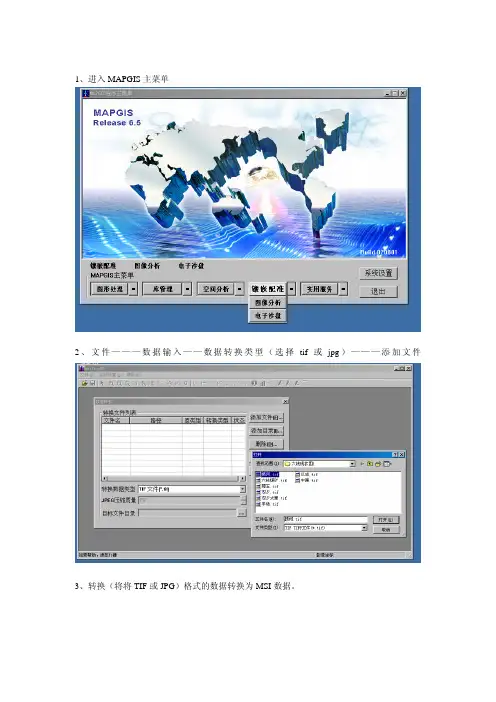
1、进入MAPGIS主菜单
2、文件———数据输入——数据转换类型(选择tif或jpg)———添加文件
3、转换(将将TIF或JPG)格式的数据转换为MSI数据。
4、文件——打开影像(打开上一步转换后保存的.msi影像)
5、镶嵌融合——删除所有控制点
6、镶嵌融合——添加控制点(选择图上控制点) 单击工作区添加控制点的地方,会放大显示,调整好控制点位置后,按空格键,弹出输入新参照点坐标,如此重复添加控制点,直到个数
满足校正参数要求
—放大)。
调整号控制点的位置,按空格键,弹处以下对话框:
输入控制点的坐标
确定
选择“是”
重复第六步骤,直到控制点足够(一般选择成矩形分布的四个控制点)。
7、.菜单“镶嵌融合”->“校正参数”,设置相应参数,不同阶的多项式几何校正变换需要不同
的控制点数。
(“镶嵌融合”——“控制点信息,校正预览”)
8、菜单“镶嵌融合”——“影像校正”
输入保存文件名,保存
9、菜单“文件”——“可视保存”
完成以上步骤,配准过程即完成。
如果需要将.MSI 文件转换为jpg 文件,方法如下:
菜单“文件”——“文件输出”——“添加文件”——“转换”。
一些要下的文献资料:基于MAPGIS软件影像校正的几种方法介绍Magps 配准的一些步骤: /p-56620071.html#第一部分:DRG制作(标准分幅图像数据的校正)DRG是各种比例尺的地形图经扫描、几何纠正及色彩校正后,形成的在内容、几何精度和色彩上与原图保持一致的栅格数据文件。
MAPGIS系统根据DRG数据生产的特点提供了高精度的几何校正算法,完善的质量检查功能,便捷的操作和有效的数据共享方法,有效地解决了高精度DRG数据生产的问题。
DRG生产流程如下:请参照抓屏文件“DRG生产.EXE”1.图幅生成控制点该选项利用用户设置的标准图幅信息,自动计算公里格网交点作为控制点。
选取主界面菜单->镶嵌融合->DRG生产->图幅生成控制点,弹出下图所示对话框:在生成图幅控制点前,需要先设置图幅信息,指定内图廓点,其步骤如下:设置图幅信息,点击输入图幅信息,弹出下图所示对话框:参数说明:图幅号:地图的标准图幅号,如:H-50-50-(25)等。
格网间距:标准图幅的格网间距,其值应与校正图的格网间距保持一致。
坐标系:地图采用的坐标系统,系统提供54坐标系和80坐标系进行选择。
采用大地坐标:生成的标准图幅是否采用大地坐标,若选择,则采用大地坐标(单位:米),否则采用图幅坐标。
设置生成图幅控制点信息,其对话框如下所示:参数说明:图幅坐标:通过在影像上选择图幅坐标点,定位内图廓点。
最小间隔:生成控制点时舍弃控制点的最小间距,在生成控制点时,在地图边缘部分可能出现两点相距很近的情况,会影响修正时的判断,通过设置最小间隔即可使得在生成控制点时,对小于该距离的两个点按一定规则舍弃其中的一个。
选择四个内图廓点计算:生成控制点时是否采用四个点定位,若选上则为四点定位,否则为两点定位,两点定位的精度相对较差,不推荐使用。
定位内图廓点:利用放大,缩小,移动等基本操作在图像上确定四个内图廓点的位置。
以定位左上角的内图廓点为例:利用放大,缩小,移动等操作找到左上角的内图廓点的精确位置后,点击上图对话框中的左上角按钮,然后再点击图像上左上角的内图廓点即完成该点的设置。
Mapgis中文件的校正
一、矢量化校正
(1)在Mapgis界面中→→选择“图像处理”→→“图像分析”;(2)数据输入→→将Tif、JPEG文件装换成MSI文件;
(3)打开影像:将转化好的影像MSI文件;
(4)镶嵌融合:删除文件中的所有控制点,“镶嵌融合”→→“删除所有控制点";
(5)添加控制点:选择需要添加的控制点位置→→按空格键输入→→理论值(1:1万加两个零,1:1千加三个零,X、Y输
入是相反的);
(6)校正预览:
(7)影像校正(精校正)→→然后添加到文件中进行矢量化;
二、文件的校正
在整图变换过程中,如果出现:“对一未命名文件进行查找失
败”;
解决方法:把所有的区文件、线文件、点文件进行合并,然后进行“整图变换”;
现在以20万图幅为例,具体做法如下:
(1)添加定位点:打开文件→→在文件方里网的交叉位置添加“子图”;
(2)坐标调整:将选中的位置坐标调整到原点;
整图变换后的文件:
(3)比例换算:
说明:图幅为1:20万,在1:1万,X为六位,Y为七位(理论值: 1:1万加两个零,1:1千加三个零);1:20万图幅中:移动参数应该是原来的实际坐标除以20(所需移动图幅与1:1万的倍数);
(4)整图变换:
说明:此时X、Y是相反的;
(5)校正实现:
实际坐标:X=384000、Y=20410000;
说明:在开始校正的过程中,可能需要角度的旋转;线的角度应
该选择添加子图所在线的方向为宜。
第28卷第4期吉林地质Vol.28 No.4 2009 年12 月JILIN GEOLOGY Dec. 2009 文章编号:1001—2427(200904 - 126 -MAPGIS 误差校正的方法及应用姜福旭1, 崔丹21.吉林省绿色食品办公室,吉林长春130062;2.吉林省地质调查院,吉林长春130061摘要:本文介绍在矢量图件时需扫描TIF影像,MAPGIS软件对扫描TIF影像进行误差校正的使用方法及期特点。
关键词:中图分类号:TP302.4 文献标识码:B 随着计算机技术的飞速发展和各种软件的开发应用,在地质工作中各种图件由原来的手工清绘变为由计算机MAPGIS 软件绘制图件,因传统的绘图方法是用手工清绘,一图一绘的方法,对不同图件相同的内容重复绘制,这样工作量极大,又不能保证不同图件相同内容的一致性,因此其成果准确性低,图件美观性差。
MAPGIS 软件绘制图件,可将相同的内容重复使用, 而且线条流畅、字体美观, 这样既可节省时间,又能保证绘制图件准确性及美观性,提高工作效益和保证工作质量,为使用部门提供优质高效的成果图件。
但由于在原有纸介质和在扫描过程中产生一定的误差,为了保证图件矢量化的准确性和提高图件的精度,首先需要对TIF 影像进行误差校正。
1 误差校正的目的在计算机机助制图中,主要是通过扫描原有图,形成影像(TIF 格式文件,并且扫描的分辨率>300 dp然后按其影像进行计算机制图,将普通图纸上的图件,转化为计算机可识别处理的图形文件。
但由于扫描的影像或矢量化的图件与实际存在一定的误差,使矢量化数据转换成图形时不能套合,无法精确联结,相邻图幅不能拼接,因此需要对影像或矢量化图形文件进行校正。
1.1 校正误差由于有些影像精度不能满足要求,主要原因是由于原有纸图折叠、变型、扫描过程中操作误差变形及数字化设备精度等因素引起,使影像的大小与理论的大小相差较大; 矢量化的图形与实际图形所在的位置往往有偏差,即存在误差。
误差校正
1、普通的定位校正(四点法)
2、精准校正法
四点定位法:(与图像处理中的图像分析下的镶嵌融合—参照线文件大致相同)
1、打开mapgis主菜单的实用服务—误差校正,在“文件”菜单栏
下打开文件(包括要校正的文件及参照文件),2、在“文件”
菜单栏下“打开控制点”,若没有则命名控制点,软件提示“文
件不存在,是否新建”点击“是”,3、在“文件”菜单栏下“保
存控制点”。
2、在“控制点”栏下单击“设置控制点参数”,此时采集数据值类
型必须为“实际值”,其他为默认即可,单击“确定”,2、“控
制点”栏下单击“选择采集文件”,此时需选择需要校正的文件,最好是线文件(参照文件不可选),单击“确定”,3、“控制点”
栏下单击“添加校正控制点”,在需要校正的线文件上依次添加
控制点(每次选择后在弹出的对话框选择“是”)。
3、在“控制点”栏下单击“设置控制点参数”,此时采集数据值类
型必须为“理论值”,其他为默认即可,单击“确定”,2、“控
制点”栏下单击“选择采集文件”,此时需选择需要参照文件,最好是线文件(校正文件不可选),单击“确定”,3、“控制点”
栏下单击“添加校正控制点”,在需要校正的线文件上依次添加
控制点(每次选择后在弹出的对话框选择“是”)。
4、在“文件”菜单栏下“保存控制点”。
5、在“数据校正”栏下单击“线文件数据校正”,选择需要校正的
线文件(不可选择参照文件),2、在“数据校正”栏下单击“点文件数据校正”。
6、在作图框中右键复位窗口,并保存新生成的校正文件即可。
精准校正法:图框线交汇处都采集即可)。
MAPGIS几何校的正两种方法
一、mapgis主菜单图像处理中的图像分析,
首先,将JPEG文件转化为msi文件。
具体操作如下:
1,文件,数据输入,转换数据类型,选择JPEG文件,添加文件,转换,选择保存位置。
其次,进行坐标校正
2,打开图像分析,文件,打开影像,镶嵌融合,控制点信息,选中控制点,一个一个删除控制点。
3,在四个角有公里网相交的点添加控制点,在弹出的小窗口中较准确的选择控制点位置,按空格键,按照地质图中公里网数值输入X、Y坐标,确定,是。
按照上面的步骤再增加两个控制点,
4,镶嵌融合,校正预览,影像校正,选择粗校正的文件保存位置。
5,然后按照第3步骤均匀的增加17个控制点,镶嵌融合,校正参数,选择多项式参数为二次多项式,影像精校正,选择精校正之后的文件存储位置。
(选作)
再次,将JPEG文件矢量化
6,mapgis主菜单图像处理中图形处理,新建工程,连着三个确定,添加项目,选择文件型为mapgis图形文件(msi),选择粗校正文件,建立图层对图片进行矢量化。
最后,进行投影变化
7,mapgis主菜单图像处理中实用服务,投影变化,投影转换有两种办法,一种是单个文件进行转换,另一种是成批文件投影转换,首先,介绍第一种方法
7.1,文件,打开文件,选择wp、wt、wl其中的一种,再在矢量化结果中的文件夹中选择其中的某一个图层,P投影转换,设置当前地图参数,进行投影变换。
7.2,P投影转换,B成批文件投影转换,投影文件/目录,选择矢量化的文件,当前投影参数,设置好之后点开始投影,确定,此种方法会覆盖原有的矢量化文件(做好备份)。
二、
7,第一种方法精校正完成以后,mapgis主菜单图像处理中图形处理,新建工程,连着三确定,添加项目,选择文件类型为mapgis图形文件(msi),选择精校正文件,建立图层对图片进行矢量化。
8,其他,整图变换,键盘输入参数K,变换类型全打钩,给定原点变换打钩,远点X、Y 输入地质图左下角公里值相交点的坐标,参数输入中,位移参数X、Y为原图的左下角相同点与矢量化的图相同点之间的差值,输入之后,确定。